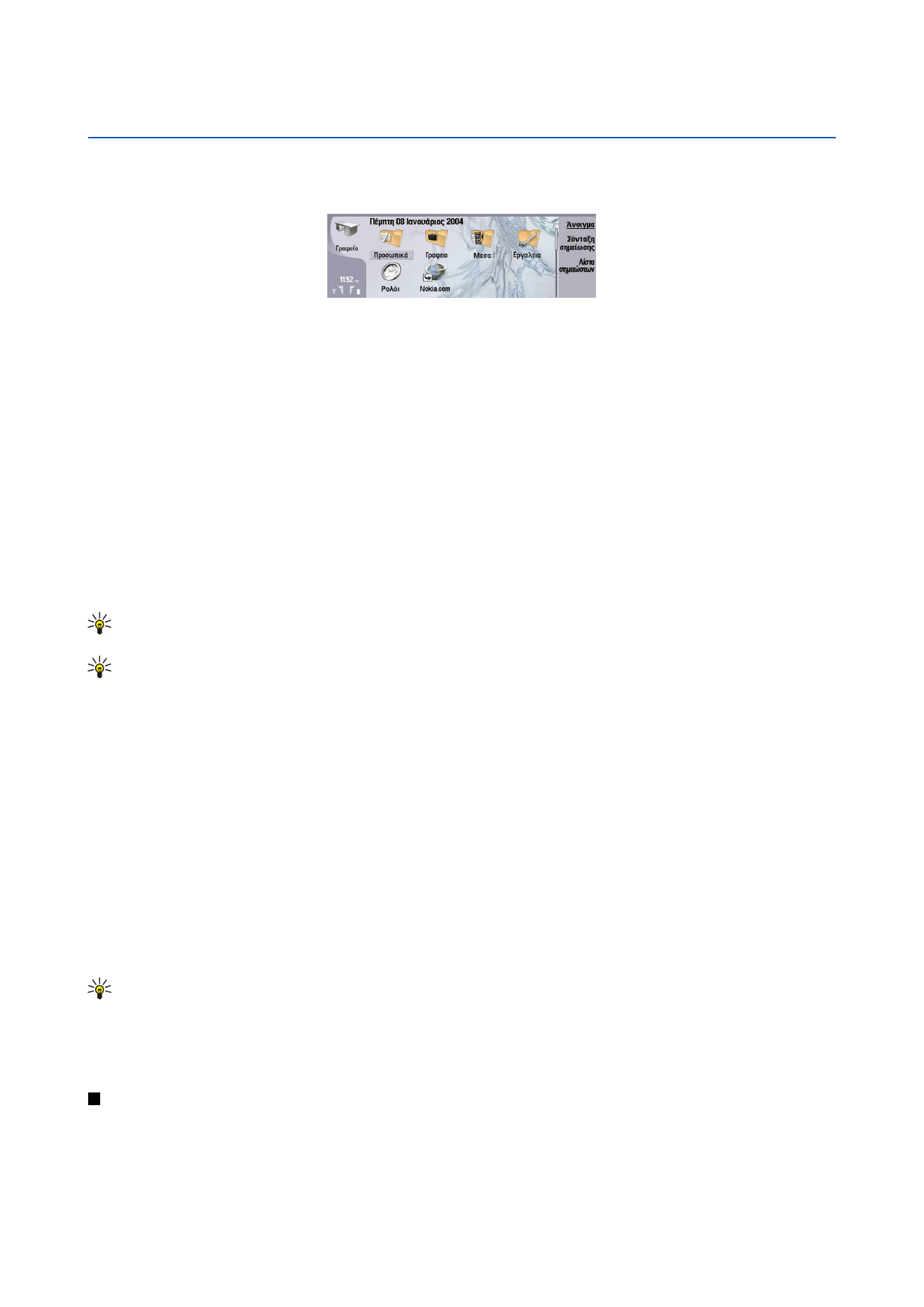
Γραφείο
Η εφαρμογή
Γραφείο
είναι η αφετηρία από την οποία μπορείτε να ανοίξετε όλες τις εφαρμογές στη συσκευή ή σε μια κάρτα
μνήμης. Χρησιμοποιήστε το πλήκτρο κύλισης ή τα πλήκτρα βέλους για να μετακινηθείτε προς τα πάνω ή προς τα κάτω στην
οθόνη.
Στο Γραφείο εμφανίζονται όλες οι εφαρμογές που είναι εγκατεστημένες στη συσκευή σας. Όταν εγκαθιστάτε νέες εφαρμογές,
εμφανίζονται και στο Γραφείο. Οι περισσότερες εφαρμογές ομαδοποιούνται σε προεπιλεγμένες ομάδες, οι οποίες είναι οι
εξής:
Προσωπικά
,
Εργασία
,
Μέσα
και
Εργαλεία
. Αν έχετε εφαρμογές σε μια κάρτα μνήμης, αυτές εμφανίζονται στο Γραφείο ή
σε μία από τις ομάδες, ανάλογα με την εφαρμογή.
Οι εφαρμογές ομαδοποιούνται στις προεπιλεγμένες ομάδες ως εξής:
• η ομάδα
Προσωπικά
:
Τηλέφωνο
,
Επαφές
,
Μηνύματα
και
Ημερολόγιο
• η ομάδα
Εργασία
:
Έγγραφα
,
Φύλλο
,
Παρουσιάσεις
,
Αρχεία
και
Αριθμομηχανή
• η ομάδα
Μέσα
:
Web
,
Εικόνες
,
Φων. εγγρ.
,
Αναπ. μουσ.
και
RealPlayer
• η ομάδα
Εργαλεία
:
Πίν. ελέγχ.
,
Αντ. ασφαλ.
,
Συγχρονισμός
,
Μεταφ. δεδ.
,
Μετακ. δεδ.
,
Μόντεμ
,
Διαχ. συνδ.
,
Διαχ. συσκ.
,
Μετ.
κυψ.
, και
Βοήθεια
Για να ανοίξετε μια εφαρμογή ή ομάδα, ή για να ενεργοποιήσετε μια συντόμευση, επιλέξτε την εφαρμογή, την ομάδα ή τη
συντόμευση και πατήστε
Άνοιγμα
.
Για να καταργήσετε μια εφαρμογή, επιλέξτε διαδοχικά
Γραφείο
>
Εργαλεία
>
Πίν. ελέγχ.
>
Διαχείριση δεδομένων
>
Διαχείρ.
Εφαρμογών
.
Για τη σύνταξη μιας σημείωσης, πατήστε
Σύνταξη σημείωσης
.
Συμβουλή: Για τη σύνταξη μιας σημείωσης στην κύρια προβολή του Γραφείου, μπορείτε επίσης να πατήσετε το
πλήκτρο Γραφείο.
Συμβουλή: Οι σημειώσεις αποθηκεύονται στη θέση που βρίσκεστε. Για παράδειγμα, συμβουλές που δημιουργούνται
από την ομάδα
Εργασία
αποθηκεύονται σε αυτή την ομάδα. Για να προβάλετε μια λίστα σημειώσεων
Γραφείο
,
πατήστε
Λίστα σημειώσεων
.
Μπορείτε να προσθέσετε τις δικές σας συντομεύσεις στο
Γραφείο
από τις περισσότερες εφαρμογές. Οι συντομεύσεις μπορούν
να ανοίγουν ένα έγγραφο ή μια ιστοσελίδα.
Για να προσθέσετε μια συντόμευση στο
Γραφείο
, πατήστε το πλήκτρο Menu και επιλέξτε
Αρχείο
>
Προσθήκη στο Γραφείο
.
Μεταβείτε στην ομάδα στην οποία θέλετε να προσθέσετε τη συντόμευση, επιλέξτε την ομάδα και πατήστε
ΟΚ
.
Για να καταργήσετε μια συντόμευση ή σημείωση, πατήστε το πλήκτρο Menu και επιλέξτε
Αρχείο
>
Διαγραφή
.
Για να αλλάξετε τη σειρά εικονιδίων εφαρμογής, συντόμευσης ή σημείωσης, επιλέξτε το εικονίδιο, πατήστε το πλήκτρο Menu
και επιλέξτε
Αρχείο
>
Μετακίνηση
. Μετακινήστε το εικονίδιο στη νέα του θέση χρησιμοποιώντας το πλήκτρο κύλισης ή τα
πλήκτρα βέλους και πατήστε
Τοποθ. εδώ
. Δεν μπορείτε να μετακινήσετε εφαρμογές, συντομεύσεις ή σημειώσεις σε ομάδες.
Για να αυξήσετε ή να μειώσετε το μέγεθος των εικονιδίων, πατήστε το πλήκτρο Menu και επιλέξτε
Προβολή
>
Μεγέθυνση
ή
Σμίκρυνση
.
Για να προσθέσετε ή να αλλάξετε μια εικόνα φόντου, πατήστε το πλήκτρο Menu και επιλέξτε
Εργαλεία
>
Ρυθμίσεις
ταπετσαρίας...
. Επιλέξτε τη σελίδα
Γραφείο
και ρυθμίστε την επιλογή
Ταπετσαρία
στην τιμή
Ναι
. Στο πεδίο
Αρχείο εικόνας
,
πατήστε
Αλλαγή
για να αναζητήσετε μια εικόνα. Μεταβείτε σε μια εικόνα και πατήστε
ΟΚ
.
Συμβουλή: Μπορείτε να ορίσετε μια εικόνα φόντου για την οθόνη του εξωτερικού τηλεφώνου στη σελίδα
Κάλυμμα
στο ίδιο παράθυρο διαλόγου.
Για να αλλάξετε το εικονίδιο ή το όνομα μιας ομάδας, εφαρμογής, συντόμευσης ή σημείωσης, επιλέξτε το στοιχείο, πατήστε
το πλήκτρο Menu και επιλέξτε
Αρχείο
>
Ιδιότητες
. Μεταβείτε στην επιλογή
Εικονίδιο
και πατήστε
Αλλαγή
. Μεταβείτε σε νέο
εικονίδιο και πατήστε
Τέλος
. Μεταβείτε στο
Όνομα
, πληκτρολογήστε το νέο όνομα και πατήστε
Τέλος
.